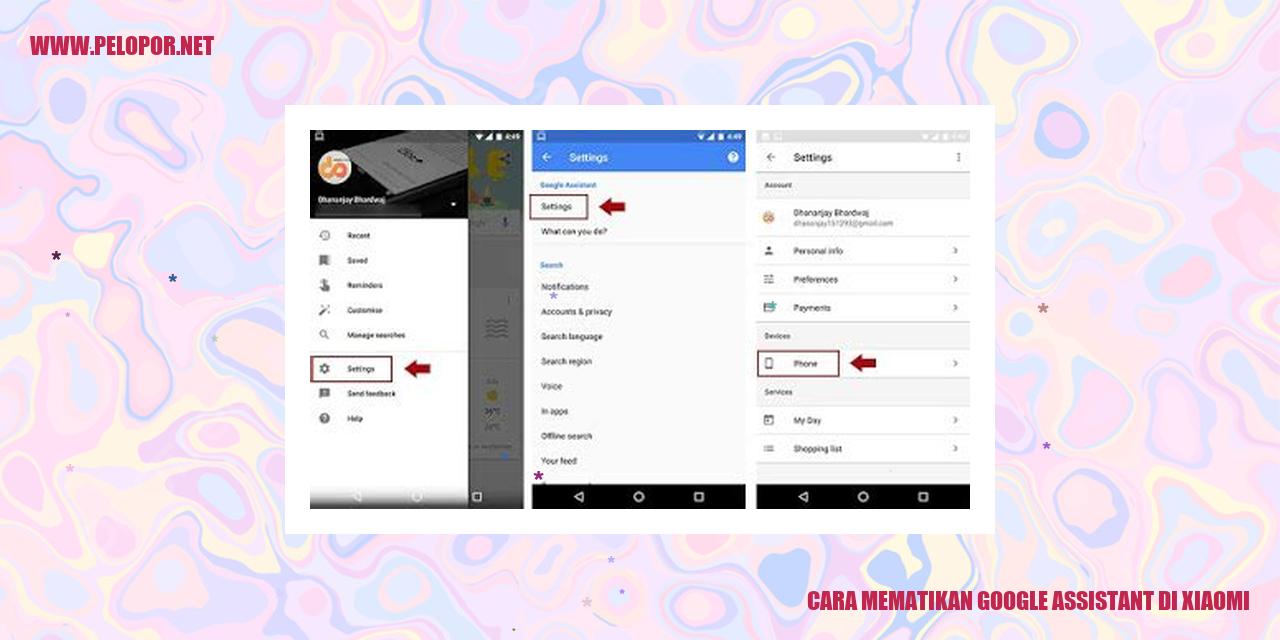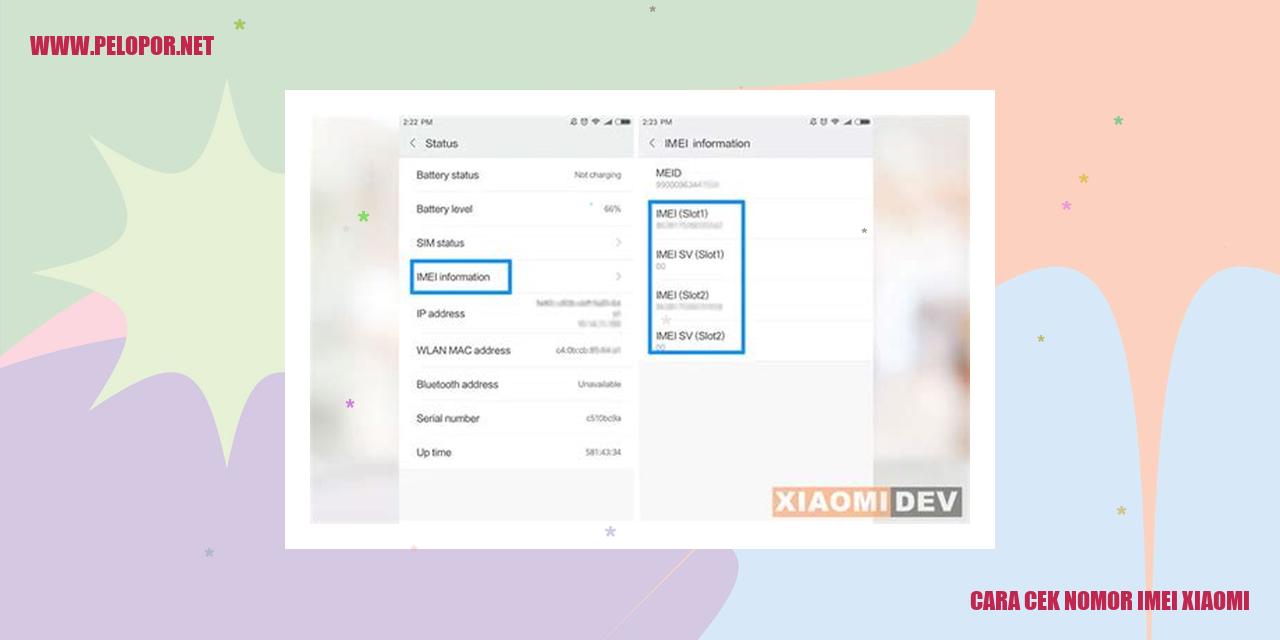Cara Mengubah Font di HP Xiaomi 6A

Panduan Memodifikasi Huruf di Ponsel Xiaomi 6A
Panduan Memodifikasi Huruf di Ponsel Xiaomi 6A
Cara Merubah Model Huruf di Ponsel Xiaomi 6A
Untuk mengganti gaya tulisan di Ponsel Xiaomi 6A, langkah-langkah berikut perlu disusun dengan baik dan disimak secara seksama:
1. Silakan buka pengaturan pada peranti Xiaomi 6A Anda.
2. Lalu, geser ke bawah dan temukan pilihan Tema. Ketuk untuk mendapatkan akses ke pengaturan ini.
3. Setelah itu, di antarmuka Tema, cari simbol pengaturan berbentuk roda gigi yang terletak di bagian kanan atas. Sentuh ikon tersebut untuk melanjutkan ke menu Pengaturan Tema.
4. Nanti, di laman Pengaturan Tema, akan ditemukan opsi “Font” atau “Tulisan”. Aktifkan pilihan ini untuk melihat berbagai jenis huruf yang tersedia.
5. Kemudian, beragam font yang sesuai untuk ponsel Xiaomi 6A akan ditampilkan. Pilih font yang paling Anda sukai dengan memberikan ketukan di atasnya.
6. Setelah berhasil memilih font, Anda akan diberikan pratinjau model huruf baru yang dipilih. Jika puas dengan tampilannya, cukup sentuh tombol “Terapkan” untuk melanjutkan proses pembaruan.
7. Ponsel Xiaomi 6A Anda akan seketika mengganti model huruf yang baru dipilih dan perubahan ini akan tampak pada berbagai aspek tampilan sistem.
Cara Menginstal Model Huruf di Ponsel Xiaomi 6A
Jika Anda merasa bosan dengan model huruf default atau sekadar ingin mencari font yang lebih menarik, langkah-langkah berikut akan menjelaskan cara mengunduh model huruf tambahan pada Xiaomi 6A:
1. Anda dapat membuka aplikasi Tema yang telah terpasang di ponsel Xiaomi 6A Anda.
2. Di dalam aplikasi Tema, Anda perlu mencari opsi “Unduh” atau “Download”. Pastikan untuk mengetuk tombol ini agar Anda bisa masuk ke dalam menu unduhan.
3. Setelah berada di menu unduhan, carilah kategori “Font”. Di sinilah Anda akan menemukan berbagai model huruf yang bisa diunduh.
4. Telusuri dan cari model huruf yang ingin Anda terapkan. Ketuk model huruf tersebut untuk melihat pratinjaunya lengkap dengan informasi detail.
5. Sekiranya sudah menemukan model huruf yang diinginkan, sentuh tombol “Unduh” atau “Download”. Pada saat yang bersamaan, font akan terunduh dan terpasang secara otomatis.
6. Setelah selesai mengunduh, ikuti langkah-langkah di atas guna mengubah model huruf dengan menggunakan font baru yang sudah berhasil diunduh sebelumnya.
Cara Menggunakan Model Huruf di Ponsel Xiaomi 6A
Read more:
- Cara Mengeluarkan Akun Gmail di HP Xiaomi
- Cara Menghapus Penyimpanan Sistem Xiaomi
- Cara Menghapus Email di HP Xiaomi
Setelah berhasil mengunduh font dengan model huruf yang diinginkan, langkah-langkah berikut akan membantu Anda menerapkannya pada ponsel Xiaomi 6A:
1. Buka menu pengaturan pada Ponsel Xiaomi 6A Anda.
2. Kemudian, geser layar ke bawah dan carilah pilihan Tema. Sentuh pilihan ini untuk membuka menu Pengaturan Tema.
3. Di dalam antarmuka Tema, sentuh simbol pengaturan berbentuk roda gigi yang terdapat di pojok kanan atas. Proses ini akan membuka Pengaturan Tema secara lengkap.
4. Setelah berada di halaman Pengaturan Tema, carilah opsi “Font” atau “Tulisan” yang sudah menampung berbagai font yang berhasil diunduh.
5. Di halaman font, pilihlah model huruf yang telah berhasil diunduh sebelumnya.
6. Terakhir, tekan tombol “Terapkan” agar model huruf baru dapat segera diterapkan di ponsel Xiaomi 6A Anda.
Model Huruf yang Kompatibel dengan Ponsel Xiaomi 6A
Ponsel Xiaomi 6A mendukung beragam jenis font. Anda dapat memilih model huruf yang sesuai dengan preferensi dan kebutuhan Anda. Beberapa model huruf populer yang sering digunakan pada Xiaomi 6A di antaranya:
– Roboto
– Open Sans
– Lato
– Montserrat
– Arial
– Times New Roman
Dengan mengikuti panduan di atas, Anda akan mampu mengubah model huruf di ponsel Xiaomi 6A sesuai dengan selera Anda.
Panduan Mengatur Besar Huruf pada Perangkat Xiaomi 6A
Panduan Mengatur Besar Huruf pada Perangkat Xiaomi 6A
Mendapatkan Huruf yang Lebih Besar pada HP Xiaomi 6A
Untuk meningkatkan ukuran huruf pada HP Xiaomi 6A, ikuti langkah-langkah di bawah ini:
Mendapatkan Huruf yang Lebih Kecil pada HP Xiaomi 6A
Untuk mengurangi ukuran huruf pada HP Xiaomi 6A, ikuti langkah-langkah berikut:
Mengembalikan Ukuran Huruf di HP Xiaomi 6A ke Pengaturan Awal
Jika Anda ingin mengembalikan ukuran huruf di HP Xiaomi 6A ke pengaturan awal, ikuti langkah-langkah berikut:
Ukuran Huruf Optimal untuk HP Xiaomi 6A
Ukuran huruf yang optimal untuk HP Xiaomi 6A dapat bervariasi tergantung pada preferensi pengguna dan kenyamanan dalam membaca.
Direkomendasikan untuk menyesuaikan ukuran huruf yang memudahkan dalam membaca teks namun tidak terlalu besar atau kecil.
Cara Menambahkan Huruf Baru pada Ponsel Xiaomi 6A
Menambahkan Huruf Baru pada Ponsel Xiaomi 6A
Cara Import Huruf pada Ponsel Xiaomi 6A
Untuk menambahkan huruf baru pada ponsel Xiaomi 6A, pertama-tama Anda perlu mengimpor huruf yang ingin digunakan. Ikuti langkah-langkah berikut:
Cara Menginstal Huruf pada Ponsel Xiaomi 6A
Setelah huruf berhasil diimpor, Anda perlu menginstalnya agar dapat digunakan. Berikut adalah langkah-langkahnya:
Cara Mengaktifkan Huruf Baru pada Ponsel Xiaomi 6A
Setelah huruf berhasil diinstal, Anda dapat mengaktifkannya dengan mudah. Ikuti langkah-langkah berikut:
Huruf yang Bisa Digunakan pada Ponsel Xiaomi 6A
Ponsel Xiaomi 6A mendukung penggunaan berbagai jenis huruf. Beberapa huruf yang bisa digunakan pada ponsel Xiaomi 6A antara lain:
Panduan Mengembalikan Font Asli di Smartphone Xiaomi 6A
Panduan Mengembalikan Font Asli di Smartphone Xiaomi 6A
Cara Mengatur Ulang Font di Xiaomi 6A
Seiring perkembangan teknologi, pengguna Xiaomi 6A dapat mengubah tampilan font pada perangkat mereka. Namun, terkadang ada keinginan untuk mengembalikan font ke tampilan aslinya. Berikut adalah panduan untuk mengatur ulang font di Smartphone Xiaomi 6A:
Panduan Menghapus Font Tambahan di Xiaomi 6A
Kadang-kadang, pengguna Xiaomi 6A mengunduh font tambahan dari sumber luar untuk memperindah tampilan teks di perangkat mereka. Namun, jika Anda ingin menghapus font tambahan dan mengembalikannya ke font asli, ikuti langkah-langkah berikut:
Panduan Mengaktifkan Kembali Font Asli di Xiaomi 6A
Apabila sebelumnya Anda telah mengubah font asli di Xiaomi 6A dengan font tambahan, dan sekarang ingin mengaktifkan kembali font asli tersebut, ikuti langkah-langkah berikut:
Opsi Font Asli yang Tersedia di Smartphone Xiaomi 6A
Smartphone Xiaomi 6A menyediakan beberapa pilihan font asli yang dapat digunakan oleh pengguna. Berikut ini adalah beberapa font asli yang tersedia:
Tutorial Buat Font di HP Xiaomi 6A
Cara Membuat Font Sendiri di HP Xiaomi 6A
Panduan Langkah-langkah Buat Font di HP Xiaomi 6A
Jika Anda ingin memberikan sentuhan personal pada perangkat HP Xiaomi 6A, membuat font sendiri bisa menjadi pilihan yang menarik. Berikut adalah langkah-langkah untuk membuat font sendiri di HP Xiaomi 6A secara mudah dan praktis:
Alat yang Diperlukan untuk Membuat Font di HP Xiaomi 6A
Jika Anda ingin mencoba membuat font sendiri di HP Xiaomi 6A, Anda tidak memerlukan alat khusus. Semua fitur yang dibutuhkan sudah tersedia dalam aplikasi Tema Xiaomi. Yang Anda perlukan hanyalah perangkat Xiaomi 6A yang terhubung dengan internet.
Cara Mengimpor Font Buatan Sendiri di HP Xiaomi 6A
Setelah berhasil membuat font sendiri di HP Xiaomi 6A, langkah selanjutnya adalah mengimpornya. Berikut adalah langkah-langkah untuk mengimpor font buatan sendiri:
Format yang Didukung untuk Font Buatan Sendiri di HP Xiaomi 6A
Saat membuat font di HP Xiaomi 6A, ada beberapa format yang didukung, seperti:
Menangani Isu Font pada Ponsel Xiaomi 6A
Menangani Isu Font pada Ponsel Xiaomi 6A
Font Tidak Dibaca dengan Jelas pada Ponsel Xiaomi 6A
Salah satu masalah yang kerap dihadapi oleh pengguna Ponsel Xiaomi 6A adalah saat font tidak dapat terbaca dengan jelas
di layar perangkat. Masalah ini dapat membuat pengguna kesulitan dalam membaca teks, yang tentunya cukup mengganggu
pengalaman penggunaan ponsel ini.
Font Tidak Muncul pada Beberapa Aplikasi di Ponsel Xiaomi 6A
Tantangan lain yang sering dialami pengguna adalah saat font tidak muncul dengan benar di beberapa aplikasi tertentu.
Sebagai contoh, pengguna mengubah font lewat pengaturan sistem, namun ketika membuka aplikasi, perubahan font tersebut
tidak tampak. Hal ini bisa menyebabkan ketidakselarasan tampilan font antara sistem dan aplikasi yang sedang digunakan.
Font Berubah Secara Otomatis pada Ponsel Xiaomi 6A
Sebagian pengguna melaporkan bahwa font pada Ponsel Xiaomi 6A mereka berubah secara otomatis tanpa disengaja atau
melakukan perubahan pengaturan apapun. Situasi seperti ini tentu merugikan pengguna, karena dapat mengganggu keseragaman
tampilan dan menyulitkan aktivitas membaca.
Font Pilihan Tidak Tersedia pada Ponsel Xiaomi 6A
Pada saat mengubah font melalui pengaturan sistem, mungkin ada kemungkinan bahwa pilihan font yang diharapkan tidak
muncul dalam daftar pilihan. Hal ini dapat menjadi masalah yang membingungkan, terutama bagi pengguna yang ingin
menyesuaikan font dengan lebih banyak variasi sesuai keinginan mereka.
7 Pertanyaan yang Sering Diajukan tentang Pengaturan Font di HP Xiaomi 6A
7 Pertanyaan yang Sering Diajukan tentang Pengaturan Font di HP Xiaomi 6A
Bagaimana cara mengubah tampilan huruf di HP Xiaomi 6A?
Jika Anda ingin mengubah font di HP Xiaomi 6A, berikut adalah langkah-langkahnya:
Apakah semua jenis huruf bisa digunakan di HP Xiaomi 6A?
Tidak semua jenis huruf dapat digunakan di HP Xiaomi 6A. Kemampuan penggunaan jenis huruf bergantung pada daftar jenis huruf yang disediakan oleh Xiaomi untuk perangkat ini. Namun, biasanya tersedia banyak pilihan jenis huruf yang dapat digunakan.
Bagaimana cara mengembalikan tampilan huruf standar di HP Xiaomi 6A?
Jika Anda ingin mengembalikan tampilan huruf standar di HP Xiaomi 6A, ikuti langkah-langkah berikut:
Apakah ada fitur untuk membuat huruf sendiri di HP Xiaomi 6A?
Maaf, HP Xiaomi 6A tidak memiliki fitur untuk membuat huruf sendiri. Anda hanya dapat memilih jenis huruf dari daftar yang disediakan.
Bagaimana cara mengatasi masalah pada tampilan huruf di HP Xiaomi 6A?
Jika Anda mengalami masalah pada tampilan huruf di HP Xiaomi 6A, Anda dapat mencoba solusi berikut:
Bagaimana cara mengatasi huruf yang tidak tampil di aplikasi tertentu di HP Xiaomi 6A?
Jika huruf tidak tampil di aplikasi tertentu di HP Xiaomi 6A, ikuti langkah-langkah berikut:
Apa yang harus dilakukan jika huruf yang dipilih tidak muncul di HP Xiaomi 6A?
Jika huruf yang dipilih tidak muncul di HP Xiaomi 6A, Anda dapat mencoba solusi berikut:
Cara Mengubah Font Di Hp Xiaomi 6A
-
Dipublish : 23 Februari 2024
-
Diupdate :
- Penulis : Farida